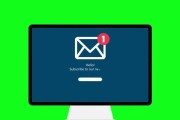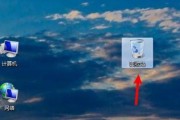随着计算机技术的发展,桌面图标成为了我们使用电脑的重要工具。然而有时候我们会遇到桌面图标不见了的问题,这不仅让我们感到困惑,也会影响我们的工作效率和使用体验。本文将详细介绍如何找回消失的桌面图标,并提供一些实用的解决方法。

检查回收站是否有误删除
第一步,我们需要先检查回收站是否有误删除桌面图标。在桌面右下角找到回收站图标,双击打开,并检查是否有意外删除的图标。如果有,只需右键点击图标,选择“还原”即可。
使用快捷键还原桌面图标
如果桌面图标不见了,可以尝试使用快捷键来还原。按下键盘上的“Ctrl”和“Shift”键不放,在按住的同时点击键盘上的“Esc”键,这将弹出任务管理器。在任务管理器中选择“进程”选项卡,找到“explorer.exe”进程,右键点击并选择“结束进程”。然后在任务管理器的菜单栏中选择“文件”→“新建任务”,输入“explorer.exe”并回车。这样就可以重新启动资源管理器,并恢复丢失的桌面图标。
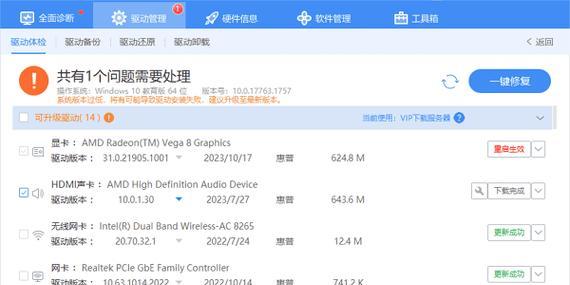
通过设置显示桌面图标
有时候桌面图标不见了可能是因为设置中隐藏了图标。可以通过以下步骤来设置显示桌面图标:在桌面上右键点击,选择“个性化”→“主题”→“桌面图标设置”。在弹出的窗口中勾选需要显示的图标,然后点击“应用”和“确定”按钮即可恢复丢失的桌面图标。
使用系统还原功能
如果以上方法无效,可以尝试使用系统还原功能来恢复丢失的桌面图标。在开始菜单中搜索“系统还原”,打开系统还原窗口。选择一个合适的还原点,并按照提示进行操作。系统还原完成后,可能会恢复到之前的状态,包括丢失的桌面图标。
通过文件资源管理器找回桌面图标
另一种找回桌面图标的方法是通过文件资源管理器来操作。打开文件资源管理器,在地址栏中输入“C:\Users\用户名\Desktop”(用户名是你的计算机用户名),按下回车。这将打开你的桌面文件夹,你可以在里面找到丢失的图标。右键点击图标,选择“发送到”→“桌面(快捷方式)”,这样就可以将图标重新放置到桌面上。

清理桌面图标缓存
有时候桌面图标不见了是因为缓存文件出现问题。可以通过清理缓存来解决这个问题。在开始菜单中搜索“运行”,打开运行窗口。在运行窗口中输入“%USERPROFILE%\AppData\Local”并回车,然后找到“IconCache.db”文件并删除。重启计算机后,系统会自动重新生成图标缓存。
检查病毒或恶意软件
有时候丢失桌面图标可能是由于病毒或恶意软件的原因。可以使用杀毒软件进行全盘扫描,查杀可能存在的病毒或恶意软件。清理完病毒后,重新启动计算机,再次检查桌面图标是否恢复。
修复系统文件
如果以上方法都没有解决问题,可以尝试修复系统文件来恢复桌面图标。在开始菜单中搜索“命令提示符”,右键点击并选择“以管理员身份运行”。在命令提示符窗口中输入“sfc/scannow”并回车,系统将开始扫描并修复损坏的系统文件。修复完成后,重新启动计算机,查看桌面图标是否出现。
更新显卡驱动程序
有时候桌面图标不见了可能是由于显卡驱动程序的问题。可以尝试更新显卡驱动程序来解决这个问题。在开始菜单中搜索“设备管理器”,打开设备管理器窗口。展开“显示适配器”选项,并找到你的显卡驱动程序。右键点击驱动程序,选择“更新驱动程序”。选择自动搜索更新的选项,系统将自动搜索并安装最新的驱动程序。
重新安装相关程序
如果桌面图标不见了是某个特定程序的问题,可以尝试重新安装相关程序来解决。首先在控制面板中找到该程序,并选择卸载。然后重新下载最新版本的程序,并按照提示进行安装。安装完成后,重新启动计算机,查看桌面图标是否恢复。
联系技术支持
如果经过以上方法仍然无法找回桌面图标,可以联系计算机品牌或相关软件的技术支持团队寻求帮助。他们可以根据具体情况提供更专业的解决方案。
创建新的用户账户
有时候创建一个新的用户账户可以解决桌面图标不见的问题。在控制面板中找到“用户账户”,选择“管理另一个账户”,然后选择“添加一个新用户账户”。按照提示输入新账户的用户名和密码,并选择账户类型。创建完成后,重新登录新的账户,查看桌面图标是否恢复。
检查操作系统更新
有时候操作系统的更新可能导致桌面图标不见了。可以尝试检查操作系统是否有可用的更新。在开始菜单中搜索“Windows更新”,打开Windows更新窗口。点击“检查更新”,系统将自动检测并下载可用的更新。安装完成后,重新启动计算机,查看桌面图标是否恢复。
备份重要文件后重装系统
如果以上方法都无效,最后的解决办法就是备份重要文件后重装系统。重新安装操作系统将清除所有数据和设置,包括桌面图标。在进行重装之前,请确保已经备份了重要的文件和数据。
当我们遇到桌面图标不见了的问题时,不必惊慌,通过本文提供的方法,我们可以轻松找回消失的桌面图标。从检查回收站、使用快捷键还原、设置显示桌面图标到使用系统还原功能、通过文件资源管理器找回图标,再到清理缓存、检查病毒和恶意软件、修复系统文件以及更新显卡驱动程序等方法,我们可以根据具体情况选择合适的解决方案。如果以上方法都无效,可以联系技术支持或考虑备份重要文件后重装系统。希望本文能够帮助大家解决桌面图标不见的问题,提高工作效率和使用体验。
标签: #桌面图标